
Phpmyadmin - to aplikacja internetowa do administrowania MySQL DBMS poprzez interfejs WWW, zaimplementowana jako zestaw skryptów PHP. Dzięki PhpMyAdmin zarządzanie i obsługa baz danych w MySQL jest znacznie ułatwione. Za pomocą narzędzia phpMyAdmin użytkownik może tworzyć zapytania i wykonywać zapytania, zarządzać użytkownikami i bazami danych, eksportować i importować dane itp., A użytkownik nie musi bezpośrednio wprowadzać (i znać) poleceń SQL. Większość dostawców hostingu korzysta z phpMyAdmin, aby zapewnić swoim klientom dostęp do baz danych MySQL..
W tym artykule pokażemy, jak zainstalować i skonfigurować skrypt phpMyAdmin na serwerze internetowym IIS w Windows 8 / Windows Server 2012. Zakłada się, że skonfigurowałeś już IIS z obsługą PHP i uruchomiłeś serwer MySQL.
Możesz pobrać najnowszą wersję phpMyAdmin (w momencie pisania phpMyAdmin 4.2.8.1) ze strony pobierania http://www.phpmyadmin.net/home_page/downloads.php. Potrzebujemy archiwum ze wszystkimi językami (nazwa pliku kończy się na * wszystkie języki. 7z lub * all-languages.zip). Rozmiar archiwum - około 5 Mb.
Utwórz w katalogu C: \ inetpub \ wwwroot \ folder z nazwą phpmyadmin i rozpakuj do niego zawartość pobranego archiwum.
Zasadniczo kończy to instalację phpMyAdmin. Sprawdź, czy aplikacja działa, otwierając przeglądarkę i przechodząc na adres http: // localhost / phpmyadmin /. Takie okno powinno się otworzyć z powitaniem:
Witamy w phpMyAdmin
Przejdźmy do początkowej konfiguracji phpMyAdmin. Przed połączeniem z serwerem MySQL musisz utworzyć plik konfiguracyjny. Ten plik można utworzyć ręcznie (edytując plik config.sample.inc.php w katalogu głównym instalacji phpMyAdmin i zapisując go pod nazwą config.inc.php) lub przy użyciu interfejsu graficznego.
Wykorzystamy drugą metodę, w tym celu w oknie przeglądarki przejdź na adres http: // localhost / phpmyadmin / setup /.
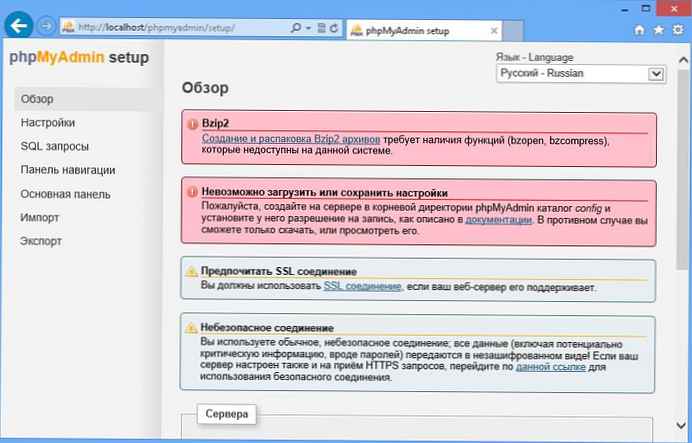
Przy pierwszym uruchomieniu pojawia się komunikat o błędzie:
Nie można załadować lub zapisać ustawieńUtwórz katalog konfiguracji na serwerze w katalogu głównym phpMyAdmin i ustaw jego uprawnienia do zapisu zgodnie z opisem w dokumentacji. W przeciwnym razie możesz tylko pobrać lub wyświetlić.
Utwórz folder w katalogu głównym katalogu skryptów (w folderze phpmyadmin) config . A w ustawieniach bezpieczeństwa folderu config damy pełne prawa grupie IIS_IUSRS i użytkownik IUSR
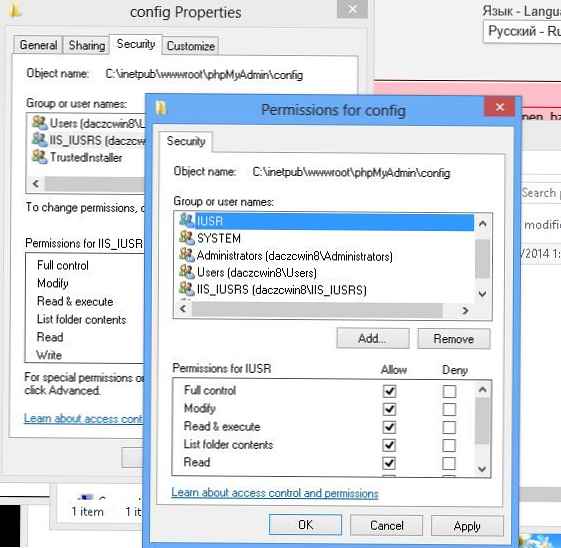
Wracamy do okna konfiguratora. Aby skonfigurować parametry połączenia z MySQL, kliknij „Nowy serwer„
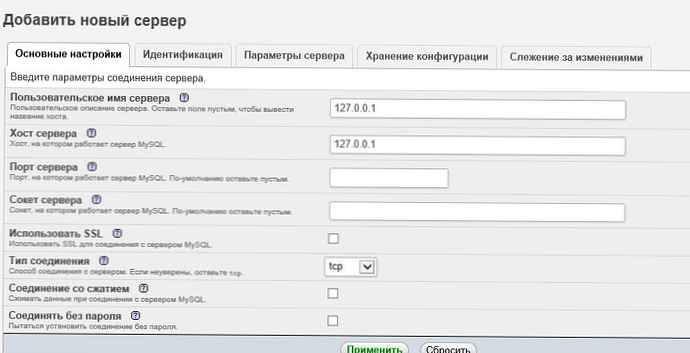
Podaj nazwę użytkownika serwera MySQL i nazwę hosta serwera. W razie potrzeby możesz określić inne ustawienia..
Jest ważne. Podczas łączenia się z lokalnym serwerem MySQL zainstalowanym na tym samym komputerze, localhost należy zastąpić 127.0.0.1. Plik hosts (C: \ Windows \ System32 \ drivers \ etc \ hosts) powinien zawierać wiersz 127.0.0.1 localhost, ale wiersz :: 1 localhost powinien zostać usunięty lub skomentowany (znak # na początku wiersza).Zapisujemy ustawienia, po których następuje przekierowanie do poprzedniej strony. Wybierz:
- domyślny język - Rosyjski
- serwer domyślny - 127.0.0.1
- koniec linii - Windows (\ r \ n)

Przyciski Zapisz, a potem Pobierz. Otrzymany plik (config.inc.php) zapisz w katalogu głównym instalacji phpMyAdmin (C: \ inetpub \ wwwroot \ phpmyadmin).
Wskazówka. Plik config.inc.php można również utworzyć ręcznie, dla którego należy znaleźć plik config.sample.inc.php w katalogu głównym katalogu skryptów i zmienić jego nazwę config.inc.php. Odkomentowanie linii// $ cfg ['Servers'] [$ i] ['pmadb'] = 'phpmyadmin';
// $ cfg ['Servers'] [$ i] ['bookmarktable'] = 'pma_bookmark';
// $ cfg ['Servers'] [$ i] ['relations'] = 'pma_relation';
// $ cfg ['Servers'] [$ i] ['table_info'] = 'pma_table_info';
// $ cfg ['Servers'] [$ i] ['table_coords'] = 'pma_table_coords';
// $ cfg ['Servers'] [$ i] ['pdf_pages'] = 'pma_pdf_pages';
// $ cfg ['Servers'] [$ i] ['column_info'] = 'pma_column_info';
// $ cfg ['Servers'] [$ i] ['history'] = 'pma_history';
// $ cfg ['Servers'] [$ i] ['tracking'] = 'pma_tracking';Zamień Localhost na 127.0.0.1 i zapisz zmiany w pliku.
Otwieramy okno autoryzacji phpMyAdmin (http: // localhost / phpmyadmin /) i logujemy się do systemu za pomocą konta root i hasła podanego podczas instalacji MySQL. Jeśli otworzy się początkowe okno phpMyAdmin, folder konfiguracji można usunąć.
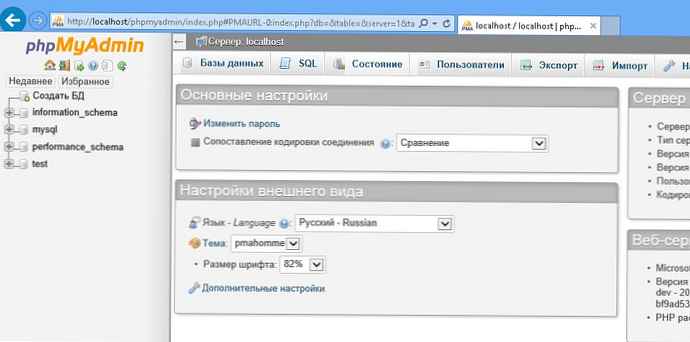 Do normalnego działania skrypt phpMyAdmin wymaga osobnej bazy danych, w której będą przechowywane informacje o usłudze. Skrypt do tworzenia bazy danych phpMyAdmin i niezbędnej struktury tabeli znajduje się w pakiecie narzędziowym. Na stronie głównej przejdź do karty Importuj i kliknij przycisk Przeglądaj, aby wybrać plik C: \ inetpub \ wwwroot \ phpMyAdmin \ Examples \ create_tables.sql. Kliknij Idź.
Do normalnego działania skrypt phpMyAdmin wymaga osobnej bazy danych, w której będą przechowywane informacje o usłudze. Skrypt do tworzenia bazy danych phpMyAdmin i niezbędnej struktury tabeli znajduje się w pakiecie narzędziowym. Na stronie głównej przejdź do karty Importuj i kliknij przycisk Przeglądaj, aby wybrać plik C: \ inetpub \ wwwroot \ phpMyAdmin \ Examples \ create_tables.sql. Kliknij Idź.
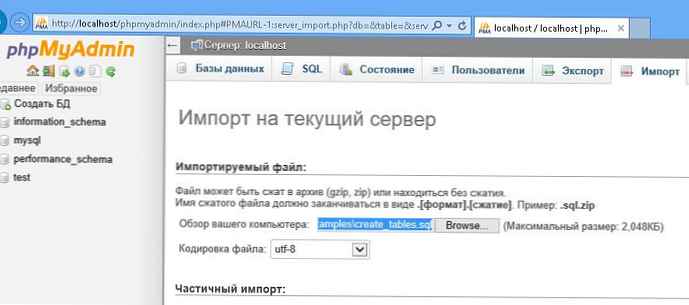
Jeśli wszystko zostanie wykonane poprawnie, jedna z baz danych MySQL powinna pojawić się pod nazwą phpmyadmin.

Ponadto skrypt phpMyAdmin wymaga dedykowanego konta MySQL do poprawnego działania. Zalecane jest utworzenie konta o nazwie pma.
Utwórz nowe konto:
Nazwa użytkownika (Nazwa użytkownika): pma
Host (Host): localhost
Hasło (Hasło): sTr0ngPmapa $$
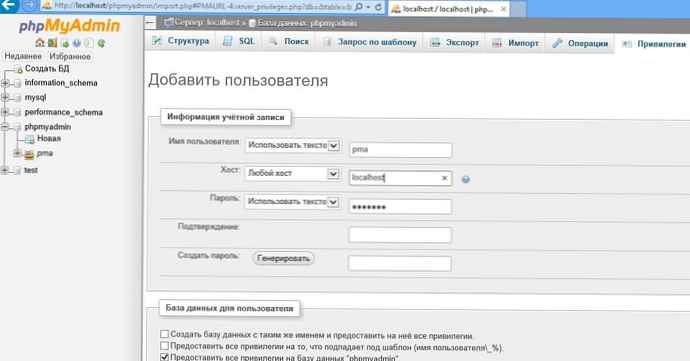
I daj jej pełne prawa do bazy danych phpMyAdmin.
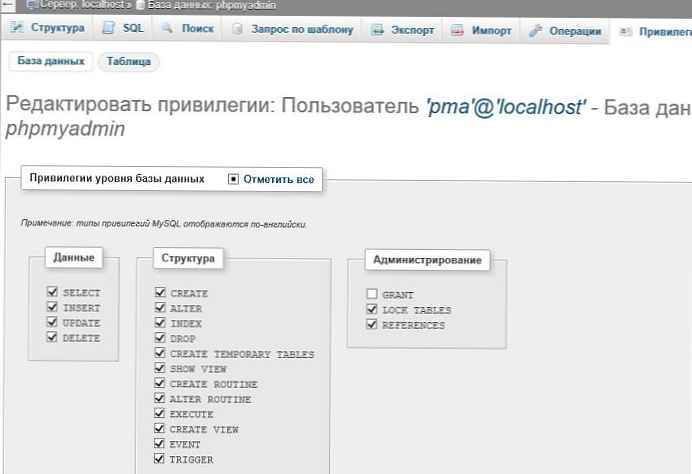
W pliku config.inc.php musisz cofnąć komentarz / dodać linie
$ cfg ['Servers'] [$ i] ['controluser'] = 'pma';
$ cfg ['Servers'] [$ i] ['controlpass'] = 'sTr0ngPmapa $$';
To kończy instalację i konfigurację skryptu phpMyAdmin w Windows 8 i możesz kontynuować wdrażanie na naszym serwerze stron IIS w oparciu o dowolny popularny CMS. Więcej na ten temat w następnym artykule..











